Cara Logout Gmail di PC, Jangan Sampai Kelupaan
Cara logout Gmail di PC sering kali banyak yang lupa.
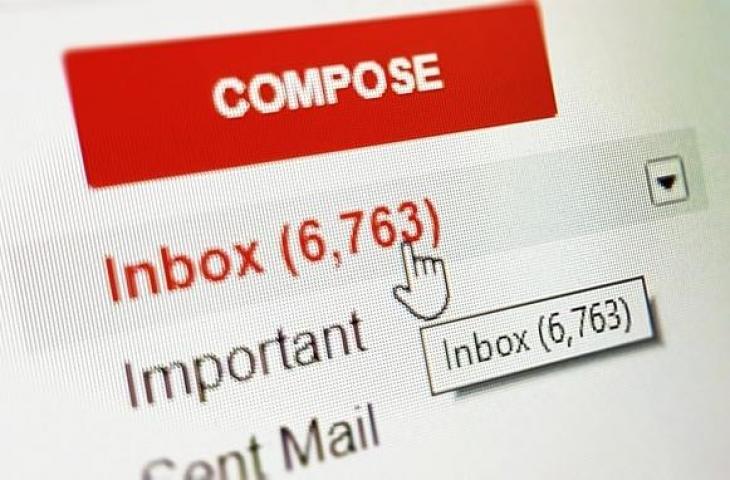
Ilustrasi Gmail. (Pixabay)
Hitekno.com - Cara logout Gmail di PC dapat dilakukan dengan mudah dan cepat, hanya dengan beberapa langkah kamu sudah bisa logout dari akun Gmail kamu.
Logout pada akun Gmail berguna untuk menjaga keamanan akun Gmail kamu, jika sewaktu-waktu PC kamu dipakai oleh orang lain.
Gmail adalah layanan surel milik Google. Dimana kamu dapat mengakses Gmail dalam bentuk surat web HTTPS, protokol POP3 atau IMAP4.
Baca Juga: Cara Membatalkan Pengiriman Email di Gmail, Langkahnya Nggak Ribet
Gmail diluncurkan dengan sistem undangan dalam bentuk Beta pada 1 April 2004 dan tersedia untuk publik pada 7 Februari 2007 meski masih menyandang status Beta.
Dalam dunia kerja, Gmail sering digunakan untuk keperluan mengirim dan menerima pesan dengan menyertakan lampiran dalam bentuk dokumen, foto maupun video.
Tidak hanya di dunia kerja saja, tetapi untuk para pelajar Gmail sangat berguna dalam menerima dan mengirim tugas – tugas sekolah.
Baca Juga: Cara Hapus Email di Gmail Sekaligus, Cocok Tangani Memori Cepat Penuh
Banyak pengguna yang lebih memilih menggunakan Gmail dalam mengirim pesan karena kapasitas untuk menyertakan lampiran pada sebuah pesan adalah 25 MB, jadi lebih besar dibandingkan dengan layanan email lainnya.
Apabila kamu melakukan log in di suatu PC dan berencana tidak akan menggunakan PC tersebut lagi, sebaiknya kamu jangan lupa untuk logout dari akun Gmail kamu setelah memakainya.

Naah untuk cara logout Gmail di PC kamu bisa mengikuti langkah – langkah di bawah ini :
Baca Juga: Cara Membuat Signature di Gmail Agar Terlihat Profesional
- Klik foto profil kamu pada akun Gmail yang akan di logout, terletak di bagian sudut kanan atas.
- Setelah itu akan muncul pop up menu, kemudian kamu hanya tinggal klik menu Sign Out
Dengan begitu kamu sudah logout dari akun Gmail kamu di PC / laptop kamu.
Setelah akun Gmail kamu sudah logout dari PC, alamat Gmail kamu akan tetap muncul pada tampilan Gmail pada saat log in, namun kamu harus memasukan password akun Gmail kamu terlebih dahulu untuk kembali log in.
Supaya lebih meyakinkan kalau kamu sudah logout akun Gmail kamu dari PC, kamu bisa meng-klik "Hapus Akun" pada menu bagian bawah, Tenang saja dengan meng-klik “Hapus Akun” bukan berarti kamu akan kehilangan akun Gmail kamu, tetapi kamu hanya menghapusnya dari PC kamu.
Baca Juga: Cara Logout Akun Google di HP Android dan iPhone
Kemudian klik gambar Θ pada samping kanan nama alamat Gmail kamu, kemudian akan muncul pop up “Hapus Akun”, kamu tinggal klik pilihan menu “Ya, Hapus” Setelah itu alamat Gmail kamu tidak akan dimunculkan lagi pada PC kamu.
Itulah cara logout Gmail di PC yang bisa kamu lakukan dengan mudah apabila kamu ingin logout akun Gmail kamu pada PC agar tidak ada orang lain yang log in dan menyalahgunakan akun Gmail kamu untuk keperluan yang tidak baik.
Gimana? Sangat mudah untuk dicoba kan langkah – langkah cara logout Gmail di PC tadi? Selamat mencoba !













